چگونه زیرنویس را در تلویزیون هوشمند Hisense روشن یا خاموش کنیم

آموزش روشن و خاموش کردن زیرنویس در تلویزیون هوشمند Hisense برای تماشای فیلمها و سریالها با راحتی بیشتر.
برخلاف نتفلیکس و سایر سرویسها، هیچ گزینهای برای حذف محتوا از چرخ فلک Continue Watching در دیزنی+ وجود ندارد. در حالی که لیست ظاهر می شود، کاربران هنوز نمی توانند آنچه در لیست نمایش داده می شود را کنترل کنند. با این حال، راهحلهایی وجود دارد که ما کشف کردهایم. به خواندن ادامه دهید تا درباره مدیریت محتوای تماشای ادامه خود بیشتر بدانید.
دلایل حذف موارد از دیزنی + ادامه فهرست تماشا
داشتن توانایی رفتن مستقیم به نمایشها یا فیلمهای موردعلاقهتان پس از وقفه در آنها خوب است، اما مواقعی وجود دارد که میخواهید فهرست «ادامه تماشا» خود را شلوغ کنید.
شاید فیلمی را دیده باشید اما تیتراژ پایانی را به طور کامل تماشا نکرده باشید. این عنوان تا زمانی که تماشای آن را به پایان نرسانید در لیست باقی می ماند.
شاید فیلم یا نمایش اشتباهی را انتخاب کرده باشید و بخواهید آن را حذف کنید.
شاید فردی در خانواده شما از نمایه شما استفاده کرده باشد، و شما بخواهید همه ورودیهای مشاهده ادامه مطلب را که پشت سر گذاشتهاند حذف کنید.
مهم نیست که چرا می خواهید آن ورودی ها را حذف کنید، در اینجا چند راه حل برتر وجود دارد.
از ویژگی Fast Forward برای حذف عناوین از Continue Watching استفاده کنید
ممکن است راه حل فوق العاده غیر عملی به نظر برسد، اما گزینه ها کمیاب هستند. بنابراین فوروارد سریع یکی از ترفندهایی است که می توانید از آن استفاده کنید. شاید شما در حال تماشای یک برنامه تلویزیونی بودید و بعد از دو قسمت اول حوصله خود را سر میبردید، یا دوست ندارید در تیتراژ فیلم منتظر بمانید، و دیزنی این را متوجه نشده است. نمایش یا فیلم در بخش "ادامه تماشا" باقی می ماند تا زمانی که آن را کامل کنید.

#1. فیلمهای فوروارد سریع برای حذف از ادامه تماشا
تنها راه خلاص شدن از شر فیلم، پایان دیدن کامل آن است. این عملی نیست زیرا همه وقت ندارند تیتراژ پایانی را تماشا کنند یا میخواهند فوراً به سراغ فیلم جدیدی بروند. در اینجا چه باید کرد.
نمایشهای تلویزیونی با فوروارد سریع برای حذف آنها از Disney+ به تماشای خود ادامه دهید
وقتی نوبت به نمایشها میرسد، حذف آنها از فهرست «ادامه تماشا» کمی پیچیدهتر از فیلمها است، اگرچه انجام آن هنوز ساده است.
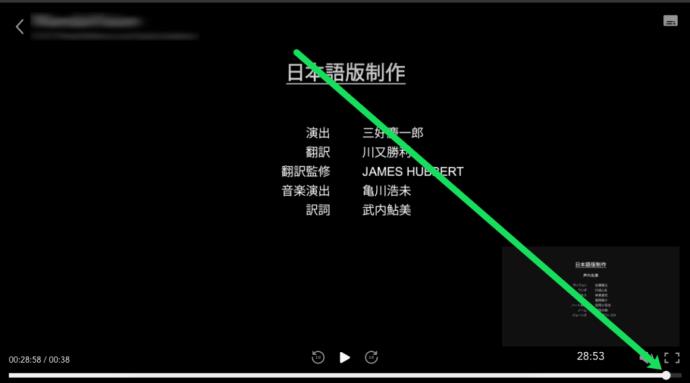
پس از اتمام نمایش، از بخش "ادامه تماشا" حذف می شود. برخلاف نتفلیکس، دیزنی پلاس آن نشان کوچکی را به شما نشان نمیدهد که به شما اطلاع میدهد قسمت جدیدی در دسترس است. بنابراین، در بخش "ادامه تماشا" ظاهر نمی شود مگر اینکه دوباره آن را بارگیری کنید.
2. نمایش های خود را در پس زمینه برای حذف از ادامه تماشا پخش کنید
یکی دیگر از ترفندها برای حذف فیلم ها و نمایش ها از لیست "Continue Watching" خود در دیزنی پلاس این است که آنها را در پس زمینه رایانه شخصی به پایان برسانید.
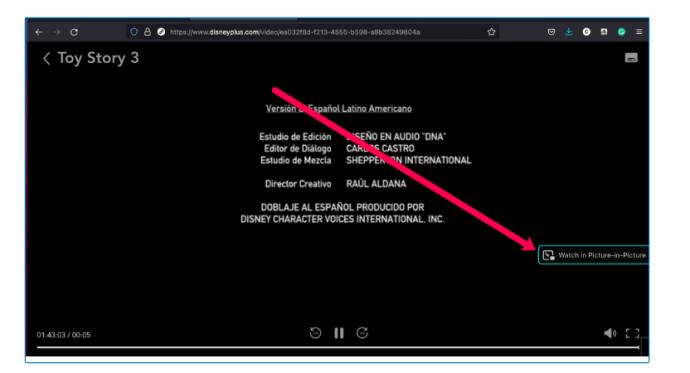
روش بالا کمی ساده تر است زیرا می توانید چند کار را انجام دهید. Disney Plus می تواند در حالی که هر کار دیگری را که نیاز دارید، از جمله درست کردن شام، شستن لباس، دویدن به فروشگاه، وقت گذرانی با بچه ها یا هر چیز دیگری، با رایانه شما بازی کند. اطمینان حاصل کنید که هنگام تماشای برنامه های تلویزیونی به موقع بررسی می کنید تا به فصل بعدی منتقل نشود.
3. از یک نمایه دوم برای کاهش لیست تماشای مداوم خود استفاده کنید
در اینجا رویکرد دیگری وجود دارد که باید در نظر گرفته شود. دیزنی پلاس به ازای هر حساب کاربری هفت پروفایل را می دهد. اگر حداقل یک نمایه برای ذخیره در حساب شما وجود دارد، می توانید از آن به عنوان نمایه آزمایشی استفاده کنید. این یک اقدام پیشگیرانه است، اما کار می کند.
این روش به کمی فریبکاری نیاز دارد، اما همچنین به معنای نمایه اصلی سازماندهیشدهتر و توصیههای کمتری برای نمایشهای تلویزیونی و فیلمهایی است که نمیخواهید ببینید.
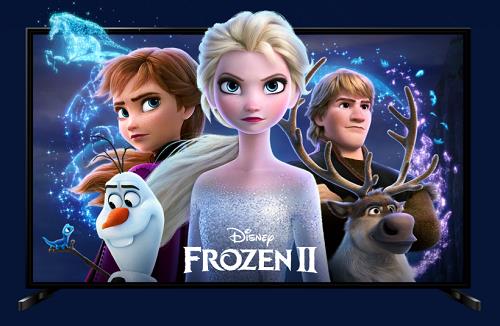
هنگامی که برای اولین بار سرویس پخش جریانی مانند دیزنی پلاس را کاوش می کنید، می تواند هیجان انگیز باشد. شما تمام محتوای عالی را مرور می کنید و روی همه چیز کلیک می کنید. اما بعد از مدتی به چند چیز بسنده می کنید. تا زمانی که دیزنی پلاس یک راه حل ساده برای کنترل ویژگی "Continue Watching" پیدا نکند، افراد می توانند از یکی از روش های بالا برای رسیدن به هدف استفاده کنند.
Disney+ به تماشای سوالات متداول ادامه دهید
آیا دیزنی پلاس هرگز یک گزینه داخلی برای کنترل لیست ادامه تماشا اضافه خواهد کرد؟
Disney+ به اضافه کردن راه آسانتری برای حذف محتوا در لیست «ادامه تماشا» اشاره نکرده است. با این حال، بازخورد چیز قدرتمندی است. هرچه دیزنی بازخورد بیشتری در مورد این موضوع دریافت کند، انگیزه بیشتری برای یافتن راه حل خواهد داشت.
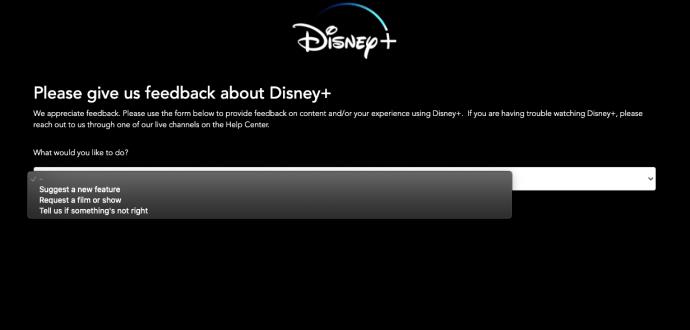
آیا دیزنی پلاس هرگز یک گزینه PIP داخلی اضافه خواهد کرد تا امکان پخش پسزمینه را فراهم کند؟
Disney+ در بسیاری از کشورها در دسترس است، اما تنها یکی PIP را ارائه می دهد. این شرکت Hotstar (یک سرویس استریم) را در هند خریداری کرد و نام خود را به Disney+ Hotstar تغییر داد. این سرویس متعلق به Novi Digital Entertainment از Star India است در حالی که توسط Disney Media و Entertainment Distribution (یک شرکت، نه دو) اداره می شود. شرکت والت دیزنی مالک هر دو (Novi و Disney Media) است.
Disney+ Hotstar نقدهای خوبی دریافت کرد و در هند به خوبی مطرح شد. برنامه Disney+ Hotstar به کاربران قابلیت PIP داد که Disney+ آن را ارائه نمی دهد. این سرویس پخش در کشورهای دیگر از جمله ایالات متحده منتشر شد تا به هندیهای خارج از کشور اجازه دهد از برنامههای مورد علاقه خود در کنار محتوای منتخب Disney+ لذت ببرند. با این حال، دیزنی این سرویس را در نوامبر 2021 در ایالات متحده متوقف کرد. هنوز ممکن است این شرکت در آینده این ویژگی را اضافه کند، اما هیچ تضمینی وجود ندارد.
آموزش روشن و خاموش کردن زیرنویس در تلویزیون هوشمند Hisense برای تماشای فیلمها و سریالها با راحتی بیشتر.
در دوران بارداری، زنان باردار بسیار با دقت توجه میکنند که آیا میتوانند ترنج بخورند. این مقاله مزایای ترنجبین و نکات مرتبط را مورد بررسی قرار میدهد.
تخم مرغ غاز با ارزش غذایی بالا میتواند به رشد جنین کمک کند. در این مقاله به فواید و روشهای مصرف تخم مرغ غاز در دوران بارداری پرداخته میشود.
اگر از طرفداران فیلم های کره ای هستید و به دنبال یک نام کره ای خوب و معنی دار برای دختران هستید، این مقاله میتواند به شما کمک کند!
ملقب شدن به پسری با شخصیت و سرگرمی، چیزی است که والدین در فرزندان خود آرزو دارند. در این مقاله، نام های مستعار زیبایی را برای پسران در سال 2023 بررسی می کنیم.
نتفلیکس یکی از پلتفرم های پخش ویدیوی مورد علاقه ما است و تقریباً به تنهایی مسئول ایجاد یک پلتفرم مناسب برای قطع کننده های بند ناف و مشترکین کابل است. در حالی که Hulu، آمازون، و HBO همگی مسیر را دنبال کرده اند
زیرنویس می تواند یکی از ویژگی های بسیار راحت تلویزیون هایسنس شما باشد. چه در حال تماشای یک فیلم پر جنب و جوش یا نمایش تلویزیونی دراماتیک از کشور دیگری باشید، زیرنویس به زبان مادری به شما امکان می دهد شکاف زبانی را پر کنید. مانند
استفاده از پیوندها برای اتصال دو قطعه اطلاعات به بخش اساسی هر فعالیت مدیریت وظیفه تبدیل شده است. به همین دلیل است که امروز، ما به شما دستورالعمل هایی را در مورد نحوه افزودن لینک در Notion ارائه می دهیم. این یک است
آیا دستگاه Chromecast دارید؟ اگر آن را به YouTube متصل کرده باشید، وقتی برنامه YouTube را در تلفن خود باز می کنید، نماد Cast کوچک همچنان ظاهر می شود. این ممکن است باعث ایجاد برخی موقعیت های شرم آور شود. اگر شما به طور تصادفی بازیگران
نتفلیکس یک منبع محبوب برای سرگرمی های درخواستی است. اگر نتفلیکس اصلیهای مورد علاقهتان با وضوحهای پایینتر از آنچه انتظار دارید وارد بازار میشوند، تغییر تنظیمات تصویر شما کمک خواهد کرد. در اینجا همه چیزهایی است که باید بدانید. تغییر تصویر نتفلیکس
Kodi یکی از همه کاره ترین – اگر بدنام – نرم افزارهای پخش جریانی است که می توانید دانلود کنید، و در همه چیز از مک بوک و رایانه شخصی گرفته تا Chromecast و Firesticks در دسترس است. اما گوشی هوشمند یا تبلت شما چطور؟ اگر دارید
سرویس پخش جریانی بسیار محبوب، نتفلیکس، محتوا و تنظیمات را به چندین زبان ارائه می دهد. در حالی که این ویژگی عالی است، وقتی صفحه نمایش زبانی غیر از زبان مادری شما را نمایش میدهد، ممکن است باعث سردرگمی شود. شاید کسی به طور تصادفی زبان را تنظیم کرده است،
یک جلسه نتفلیکس و آرامش می تواند سرگرم کننده باشد. یک میان وعده و نوشیدنی بخورید، بنشینید و فیلم یا نمایش مورد علاقه خود را پخش کنید. اما یک چیز وجود دارد که هنگام تماشای پرحاشیه آخرین سریال به آن نیاز ندارید. مزاحم
نتفلیکس یک غول استریم آنلاین است، اما وقتی دستگاه های زیادی در حساب شما فعال می شوند، چه می کنید؟ هیچ محدودیتی برای تعداد دستگاههایی که میتوانید در نتفلیکس داشته باشید وجود ندارد، اما محدودیتی برای نحوه وجود دارد
محتوای Netflix که به آن دسترسی دارید بستگی به مکان آدرس IP شما دارد. طبق قراردادهای پخش نتفلیکس، برخی از محتواها فقط مجوز پخش در کشورهای خاصی را دارند. ژئو قفل ها می توانند دردناک باشند، اما اگر دور باشید










![نحوه تغییر زبان در Netflix [همه دستگاه ها] نحوه تغییر زبان در Netflix [همه دستگاه ها]](https://img.webtech360.com/resources6/s2/image-5188-0605161802346.jpg)


